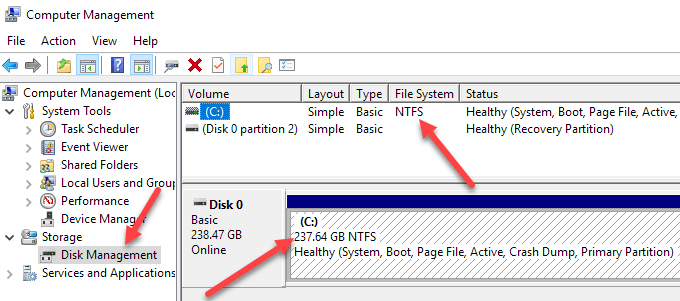
Le système de fichiers est le mécanisme invisible sur votre disque dur qui est chargé de garder une trace de toutes les données stockées sur le lecteur. Considérez-le comme une table des matières volumineuse, associant chaque nom de fichier aux données correspondantes stockées quelque part sur la surface du disque. Windows prend en charge plusieurs types de système de fichiers, les trois principaux étant:
FAT (table d'allocation de fichiers, 16 bits) - FAT est utilisé pour tous les lecteurs de moins de 512 Mo, tels que les cartes mémoire flash et les disquettes. Le plus grand disque pris en charge par le système de fichiers FAT est de 2 Go.
FAT32 (table d'allocation de fichiers, 32 bits) -Conçu pour dépasser la limite de partition de 2 Go avec le système FAT, FAT32 est pris en charge par toutes les versions de Windows depuis Windows 95 OSR2. Aujourd'hui, il est principalement utilisé pour les cartes mémoire flash de plus de 2 Go, ainsi que sur les anciens ordinateurs exécutant Windows 98 et Windows Me.
Outre la prise en charge de disques plus volumineux, il prend également en charge les clusters de fichiers plus petits, de sorte qu'il stocke les informations plus efficacement que FAT. Lisez mon précédent article sur la façon de formater un disque dur externe en FAT32.
NTFS (système de fichiers NT) -NTFS, conçu dès le départ pour remplacer complètement FAT / FAT32, est le système de fichiers par défaut de tous les PC Windows.
Il offre des fonctionnalités de sécurité telles que le cryptage et les autorisations, la compression et les quotas. Il est généralement plus rapide et plus fiable que FAT / FAT32 et prend en charge les disques de plusieurs téraoctets. Notez que si votre ordinateur ne reconnaît pas plus de 2 To sur un disque dur plus important, cela peut être dû au type de schéma de partition que vous utilisez.
Si Windows est le seul système d'exploitation de votre ordinateur, vous devriez utiliser la question NTFS-no. La seule raison valable pour utiliser un autre système de fichiers est si vous avez une configuration à double démarrage avec une très ancienne version de Windows. Dans ce cas, vous devrez choisir un système de fichiers reconnu par tous les systèmes d'exploitation de votre ordinateur.
Afficher le format du système de fichiers sous Windows
Pour savoir quel système de fichiers est actuellement utilisé par un lecteur particulier de votre PC, cliquez avec le bouton droit de la souris sur le lecteur dans l'Explorateur Windows et sélectionnez Propriétés.

Vous pouvez également utiliser l'utilitaire de gestion de disque (diskmgmt.msc) pour afficher une vue d'ensemble de tous vos lecteurs. Cliquez sur Démarrer et tapez gestion de disque. La première option, Créer et formater des partitions de disque dur, est ce que vous voulez cliquer sur.
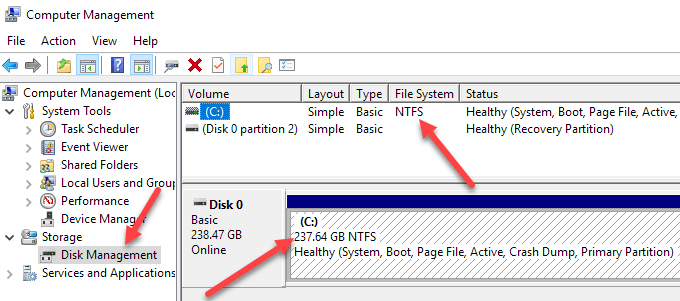
Si vous avez mis à niveau votre PC à partir d'une version antérieure de Windows, il est possible que vous utilisiez toujours le système de fichiers FAT32. En supposant que vous n’ayez pas besoin de conserver FAT32 pour assurer la compatibilité avec d’autres systèmes d’exploitation, vous devez convertir votre lecteur au format NTFS. Le processus est facile, relativement rapide et ne nuira pas à vos données (bien que vous deviez sauvegarder au préalable, juste pour être sûr).
Convertir de FAT à NFTS
Windows fournit l'utilitaire de conversion FAT vers NTFS (convert.exe) à cette fin. Pour convertir le lecteur C :, par exemple, ouvrez simplement une fenêtre d'invite de commande (cmd.exe) et tapez:
convertir c: / fs: ntfs
Notez que «c» est la lettre du lecteur. Veillez donc à le remplacer par le lecteur que vous souhaitez convertir. Sinon, votre lecteur local C sera converti, ce qui correspond normalement à la partition Windows.

Incluez l'option / v à exécuter en mode "commenté", qui fournit des informations supplémentaires lors du traitement du travail. Tapez convertir /? pour d'autres options plus avancées.
Notez qu'il s'agit d'une conversion à sens unique, du moins lorsque vous utilisez l'invite de commande dans Windows. Si vous devez convertir un lecteur NTFS en FAT32 pour une raison quelconque, vous aurez besoin d'un utilitaire tiers. Si vous avez besoin de faire la même chose pour un lecteur USB, lisez mon article précédent sur le formatage des lecteurs USB avec NTFS. Si vous avez des questions, n'hésitez pas à commenter. Prendre plaisir!

